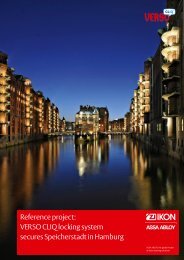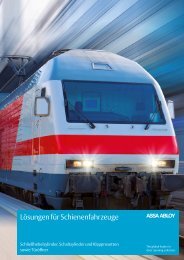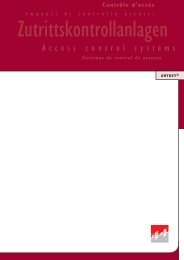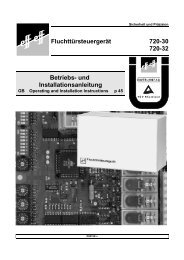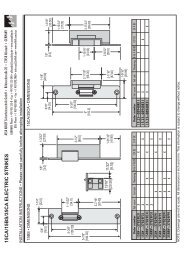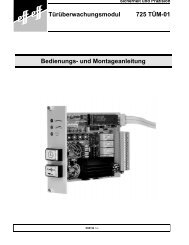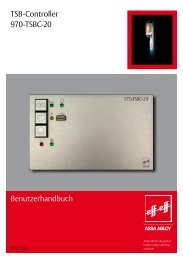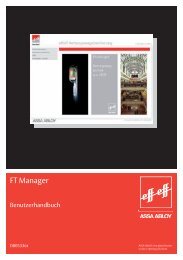OPENDO neo Installations- und Bedienungsanleitung - Ikon
OPENDO neo Installations- und Bedienungsanleitung - Ikon
OPENDO neo Installations- und Bedienungsanleitung - Ikon
Sie wollen auch ein ePaper? Erhöhen Sie die Reichweite Ihrer Titel.
YUMPU macht aus Druck-PDFs automatisch weboptimierte ePaper, die Google liebt.
Anpassen des Controllers auf Ihr Netzwerk<br />
Um die IP-Adresse des 1-Tür-Controllers einstellen zu können, benötigen Sie das Servicekabel für den<br />
1-Tür-Controller (Mini-USB - USB).<br />
Hardware<br />
Bevor die IP-Einstellungen geändert werden können, muss der Controller mit dem PC verb<strong>und</strong>en<br />
werden. Nehmen Sie hierfür das im <strong>OPENDO</strong> <strong>neo</strong> DoC Inbetriebnahme Set enthaltene Mini-USB<br />
Kabel.<br />
Vorbereitung der<br />
Hardware<br />
1. DIP-Schalter 1 des Controllers auf ON stellen. Damit die geänderten DIP-Schaltereinstellungen<br />
vom System erkannt werden, muss der Controller nach der Änderung von der Netzspannung<br />
getrennt werden.<br />
2. Mit Hilfe des Servicekabels Controller an PC anschließen.<br />
3. Controller mit Spannung versorgen.<br />
RS232 konfigurieren<br />
Starten Sie HyperTerminal (oder ein ähnliches Terminalprogramm) über Start → Programme →<br />
Zubehör → Kommunikation → HyperTerminal.<br />
Wenn Sie HyperTerminal zuvor noch nicht verwendet haben, geben Sie Ihre Standortinformationen<br />
ein <strong>und</strong> folgen Sie den Anweisungen auf dem Bildschirm.<br />
1. Geben Sie einen Namen für die Verbindung ein, wählen Sie ein Symbol, <strong>und</strong> klicken Sie auf OK.<br />
Hinweis<br />
Wir haben die Verbindung <strong>OPENDO</strong> <strong>neo</strong> LAN genannt.<br />
16 D0059503